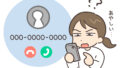意外と知らない!iPhoneの隠れ便利ワザとは?
「iPhoneって便利だけど、実はまだまだ隠れた機能があるんです。」そんな一言から始めたくなるような小ワザをご紹介します。
アップデートのたびにこっそり増えている機能や、気づかずに使っていなかったジェスチャーなどを知ると、毎日がちょっと楽しくなりますよ。
さらに、日常生活のちょっとした場面で役立つ工夫や、思わず友達に教えたくなるような隠れた機能が見つかると、iPhoneを使う楽しみも広がります。
たとえば、写真を整理するときやメッセージを入力するときなど、普段なんとなく面倒だと感じていたことがぐっとスムーズになります。
特に初心者の方や「スマホ操作は苦手」という方にとっても、知っているだけで安心感が増す小ワザばかりです。
- 「知らなかった!」が見つかる小技の数々
- アップデートでひっそり追加された新機能
- 毎日の生活をちょっと便利にする裏ワザ
- 友達や家族にシェアしたくなるユニークな小ネタ
毎日がもっと快適に!iPhoneの便利ワザ15選
ここからは、日常生活をぐっと快適にしてくれる便利ワザをまとめてご紹介します。
単に機能を知るだけでなく、「どんな場面で役立つのか」「どうすればもっと便利に使えるのか」を一緒にイメージしながら読んでみてくださいね。
- 通知を一括で整理するジェスチャー:通知がたくさん溜まってもスッキリ。大事な連絡を見逃さない工夫にもつながります。
- Safariの履歴を一瞬で削除:人に見られたくない検索も安心です。お買い物リサーチやサプライズプレゼントの調べものにも便利。
- 写真アプリで簡単フィルター編集:SNS用の写真がすぐに可愛く仕上がります。明るさや色合いを調整して、思い出をより鮮やかに。
- メモアプリで書類スキャン+署名:外出先でもスマートに対応できます。領収書をすぐ取り込んだり、契約書にサインして送信したりとビジネスシーンにも役立ちます。
- バックタップでショートカット実行:本体の背面をトントンで機能が起動!スクリーンショットやライト点灯など、自分好みに設定できます。
- メールの署名をアカウントごとに切り替え:仕事用・プライベート用を使い分け。きちんとした印象を与えたいときに便利です。
- 音楽をタイマーで自動停止:寝る前に音楽を聴いても安心。おやすみ前のリラックスタイムがさらに快適になります。
- スペースキー長押しでカーソル移動:文章編集がラクラク。長文メールの修正やSNS投稿のちょっとしたミス直しに大活躍です。
- 動画撮影中に写真も同時撮影:思い出を逃さず残せます。子どもの運動会や旅行先でのシーンを余さず記録できます。
- Spotlight検索で設定や通話まで即実行:アプリを探す手間が減ります。アプリが多い人ほど、検索ひとつで操作できる便利さを実感できます。
- 写真の文字をそのままコピー(Live Text):レシピや住所のメモ取りに便利。手入力の手間が省けて、忙しいときに助かります。
- Face IDでパスワードを自動入力:入力の手間が省けて安心。SNSやショッピングサイトへのログインが一瞬で完了します。
- スクショをPDF化して保存:資料をそのまま整理できます。レシピやチケット情報をPDFにしておけば、後で見返すときに探しやすくなります。
- 通知バナーをすぐに非表示にするジェスチャー:画面が見やすくなります。動画視聴中や読書中も邪魔されず集中できます。
さらに、これらの小ワザを組み合わせて使うと、毎日の操作が驚くほどスムーズになります。
例えば「バックタップでライトを点灯」「Spotlightでアプリを即起動」といった工夫を取り入れると、iPhoneがまるで自分専用にカスタマイズされたように感じられます。ぜひ、自分のライフスタイルに合ったワザを選んでみてくださいね。
iPhoneをもっと安心・快適に使う便利ワザ
- 片手操作がラクになるリーチャビリティ機能:手の小さな女性でも片手で操作しやすくなります。画面全体が下にスライドするので、上部にあるボタンやメニューに無理なく届きます。特に電車の中や荷物を持っているときなど、片手しか使えない状況で大活躍します。設定アプリから簡単に有効化できるので、一度覚えておけば日常的に便利に活用できます。
- 画面ズーム機能で見やすさアップ:文字やアイコンを少し大きくして見やすくすることができます。細かい文字を読むときや暗い場所で操作するときに役立ち、目の疲れを軽減してくれます。
- アクセシビリティショートカットで素早く切り替え:よく使う便利な機能をワンタッチで呼び出せます。リーチャビリティやズーム、色調整などを素早く切り替えられるので、シーンに合わせた使い分けがしやすくなります。
- 片手用キーボード設定:左右どちらかに寄せたキーボードを使うことで、親指だけで文字入力がしやすくなります。女性や子どもでも無理なく操作でき、長文の入力も快適になります。
写真・動画をもっと楽しむ隠れワザ
- 「隠しアルバム」でプライベート写真を守る:大切な写真を人に見られにくくできます。旅行先で撮ったプライベートな写真や、個人的なメモ代わりのスクリーンショットなども安全に保管でき、必要なときだけ取り出せます。設定も簡単で、初心者の方でも安心して使えるのがポイントです。
- 動画編集でBGMや文字を簡単に追加:SNS映えする動画がすぐ完成。カットやトリミング機能と組み合わせることで、自分だけのオリジナル動画を短時間で作ることができます。例えば、子どもの成長記録にBGMをつけたり、旅行の思い出動画にタイトルを入れると、一気に特別感が増します。
- AirDropで大容量データを一瞬で共有:家族や友達との写真共有が簡単です。LINEやメールでは送れないサイズの大きな動画や、高画質の写真もスムーズに送れるので、イベントや旅行のあとに大活躍します。Wi-Fiやモバイル通信を使わないため通信量を気にせず共有できるのも嬉しいポイント。
- 連写機能で決定的瞬間を逃さない:シャッターボタンを押し続けるだけで連続撮影が可能。運動会やスポーツ観戦、動きの速い子どもの写真撮影にぴったりです。あとでベストショットだけを選んで保存できるので、失敗写真を気にせず撮影できます。
- ポートレートモードでプロっぽい写真に:背景をぼかして主役を引き立てることができるので、まるで一眼レフで撮ったような仕上がりに。人物写真だけでなく、お花や料理を撮影するときにも使えるので、SNS映え効果抜群です。
- スローモーション撮影で思い出をドラマチックに:普段の何気ないシーンもスロー再生にすると、印象的で楽しい映像になります。子どもが水遊びをしている様子や、ペットがジャンプする瞬間など、思いがけないシーンが特別な思い出になります。
バッテリー&パフォーマンスを快適に保つコツ
注意:バッテリー関連の効果は利用環境や設定によって異なります。すべてのユーザーに同じ効果が出るとは限りません。公式の情報は Apple公式「バッテリーの性能と寿命を最大限に延ばす」 を参考にしてください。
- 低電力モードを自動でオンにするショートカット:お出かけのときも安心。特定のバッテリー残量になったら自動的に切り替わるようにしておけば、うっかり充電を忘れてしまっても慌てずにすみます。
- 不要なバックグラウンド更新をオフ:バッテリーが長持ちします。常に裏で動いているアプリを減らすだけで、消費を大幅に抑えることができます。
- アプリごとのバッテリー使用量をチェック:消費の多いアプリが一目でわかります。不要なら削除する、または利用時間を制限すると効率的です。
- 画面の明るさを自動調整:周囲の明るさに合わせて快適に使えます。
- 不要な位置情報サービスをオフ:常時利用を避けるとバッテリー消費を抑えられます。
隠し設定でさらに便利になる小ネタ
- 片手で数字入力をラクにするキーボード設定:家計簿やメモ入力がスムーズに。さらに、テンキー風に表示されるので数字をよく入力する方にとっては大きな時短になります。入力ミスも減るので安心感もアップ。
- アプリごとに通知スタイルを変更:必要な通知だけを受け取れてストレス減。例えば、LINEはバナー表示、メールはバッジのみにするといった使い分けが可能です。生活シーンに合わせて細かく調整することで、集中力が途切れにくくなります。
- テキスト置換で定型文を一瞬で入力:メールやLINEでの返信が時短に。例えば「お疲れさまです」や住所などを短縮ワードに登録しておけば、一文字打つだけで長文が完成します。ビジネスにもプライベートにも大活躍します。
- カスタムバイブレーションを設定:相手ごとに振動パターンを変えることで、画面を見なくても誰からの連絡かがわかります。会議中や外出先でも役立つ小技です。
- AssistiveTouchでワンタップ操作:画面上に表示される仮想ボタンからスクリーンショットや音量調整などを素早く操作できます。指が疲れにくくなるので長時間の利用にもおすすめです。
最新iOSで追加された注目の隠れ機能
- ウィジェットの進化で操作がもっと直感的に:よく使う情報がすぐ見られる。天気やスケジュール、バッテリー残量などをホーム画面から一目でチェックできるので、朝の支度や通勤中にとても役立ちます。カスタマイズすれば、自分専用の情報パネルとして使えるのも魅力です。
- Safariタブのグループ化で整理上手に:ネットショッピングや調べものに便利。例えば「旅行計画」「仕事用」などのグループを作ると、タブが散らからず整理整頓ができます。大量に開いたタブも一瞬で切り替えられるので、作業効率がアップします。
- 集中モードで仕事とプライベートを切り替え:メリハリのある毎日をサポート。通知を受け取るアプリを時間帯や状況に合わせて細かく設定できるので、勉強中や勤務中は集中力を維持しやすくなります。寝る前にはリラックス用のモードを設定するなど、生活リズムに合わせた使い方が可能です。
- メールや通知の要約機能:大事な情報だけをまとめて表示してくれるので、不要な通知に振り回されずに済みます。忙しいときも必要なものだけを確認できるのが便利です。
- Safariの翻訳機能強化:海外サイトをスムーズに読めるようになり、旅行や勉強にも活躍します。文章全体を自動で翻訳してくれるので、言語の壁を気にせず情報収集ができます。
知っていると話したくなる!iPhoneのユニークな隠れワザ
- iPhoneが楽器に変身?音遊びのトリック:ちょっとした息抜きに。画面をタップするだけでピアノやドラムのような音を鳴らせるアプリや機能を活用すれば、気分転換にもなります。友達と一緒に遊ぶと、ちょっとしたパーティー気分を楽しめます。
- Siriが見せるユーモラスな一面:友達との会話のネタになります。「今日は何の日?」などの質問をすると意外な返事をしてくれることも。ちょっとしたクイズやジョークも混じっているので、使えば使うほど新しい発見があり、話題作りにぴったりです。
- Appleロゴを秘密のスイッチに:自分だけの特別な使い方ができます。設定によって、Appleのロゴをトントンとタップするだけでスクリーンショットを撮ったりアプリを開いたりできるんです。普段の操作が少しスマートになり、「こんなこともできるんだ」と驚かれること間違いなしです。
- 文字や絵文字で遊ぶ隠れ機能:メッセージアプリでは、特定の言葉を入力すると画面いっぱいに花火や紙吹雪が表示されます。記念日や誕生日に使えば、より盛り上がる演出になります。
- おしゃれな壁紙や隠しテーマの活用:ロック画面やホーム画面を工夫するだけで気分が上がります。写真やウィジェットを組み合わせて、オリジナルのコーディネートを楽しめます。
ライフスタイル別おすすめ活用法
- フリーランス必見!作業効率を高めるテクニック:ちょっとした工夫で仕事がはかどります。例えば、バックタップにタイマーやリマインダーを設定して、仕事の区切りを意識しやすくすると集中力がアップします。さらに、メモアプリのスキャン機能で領収書をその場で取り込んで整理することで、経理作業も効率化できます。
- 会社員におすすめ!通勤時間が楽しくなる小ネタ:毎日の移動も充実した時間に。電車内では集中モードを「読書」や「学習」に設定し、不要な通知を遮断することで快適な時間を過ごせます。PodcastやオーディオブックをSiriで素早く再生するショートカットを組み合わせると、スキマ時間が学びの時間に早変わりします。
- 学生や主婦に便利な「ちょっとした時短ワザ」:毎日の家事や勉強をラクにします。例えば、テキスト置換で「じゅうしょ」と入力すると自宅住所が自動で表示されるように設定すれば、ネット注文の入力が簡単になります。料理中はSiriに「タイマーを10分」とお願いすれば、手を汚さずに調理を続けられて便利です。
- シニア世代に役立つやさしい機能:文字サイズを拡大したり、画面の色調整を簡単に切り替えられる設定は目に優しく、毎日の操作が安心して行えます。家族との写真共有もAirDropやiCloudアルバムを活用すれば、離れていても思い出をすぐに共有できます。
- 子育て中の方におすすめの工夫:子どもの写真や動画を「隠しアルバム」に入れて安全に保管したり、集中モードを「育児モード」として通知を制御するなど、ライフスタイルに合わせた工夫が可能です。教育用アプリをウィジェットに追加すれば、学習サポートもスムーズにできます。
よくあるQ&A
- Q1. 隠れ機能って本当に公式のものなんですか?
はい、ほとんどはAppleが用意している正規の機能です。安心して使えます。さらに、非公式アプリを入れなくても利用できるため、セキュリティ面でも安全性が高いといえます。 - Q2. アップデートで使えなくなることはありますか?
iOSのバージョンによっては一時的に使えなくなることもあります。常に最新情報をチェックしましょう。特にメジャーアップデートの直後は設定がリセットされる場合もあるので、定期的に確認しておくと安心です。 - Q3. 設定に自信がなくても使えますか?
画面の案内に従えば難しい操作はほとんどありません。初心者の方でも大丈夫です。さらに、Apple公式サイトやサポートアプリには手順が図解付きで載っているので、迷ったときは参考にすると安心です。 - Q4. ほかにも隠しワザを探すには?
Apple公式サイトや最新のiOSアップデート情報をチェックするのがおすすめです。SNSやYouTubeでも紹介されていますが、正確性を重視するなら公式情報を優先しましょう。 - Q5. バッテリーやデータへの影響はありますか?
ほとんどの機能は通常利用の範囲であれば問題ありません。ただし位置情報を頻繁に使うワザなどは多少電池を消耗することもあるため、気になる方は低電力モードとの併用をおすすめします。 - Q6. 他の人と共有したいときの注意点は?
便利ワザを教えるときは、相手のiOSバージョンや機種によって利用できるかどうかが違う場合があります。シェアする前に「最新バージョンかどうか」を確認してあげると親切です。
まとめ iPhoneの“隠れワザ”で楽しさと便利さをプラス!
iPhoneは、知っているだけで毎日がもっと楽しく、便利になる機能がたくさん隠れています。
ちょっとした工夫で作業効率が上がったり、写真や動画がもっと楽しくなったりします。
さらに、バッテリーを長持ちさせる小技や、見やすさを調整できる設定など、快適さを支える裏ワザも盛りだくさんです。
通勤や通学の時間を有効に使ったり、家事や育児の合間にサッと活用したりと、シーンごとに役立つ工夫が見つかるでしょう。
友達や家族と共有すれば「こんなこともできるんだ!」と驚かれることも増えます。
ぜひ今日から試してみて、あなたのiPhoneライフをさらに充実させてくださいね。日常の小さな時間が、より便利で楽しいひとときに変わりますよ。